ขยายขนาดไฟล์ JPG ออนไลน์ด้วย 4 Image Resizer
คุณอาจสงสัยว่าสามารถเพิ่มขนาดไฟล์ JPG ได้หรือไม่ ใช่ นี่เป็นข่าวดี! คุณสามารถเพิ่มขนาดรูปภาพได้หลายวิธี อย่างไรก็ตาม หากคุณทำเช่นนี้ ภาพจะบิดเบี้ยวและทำให้คุณภาพแย่ลง เป็นผลจากการกระทำของคุณอย่างหลีกเลี่ยงไม่ได้ แว่นขยายรูปภาพส่วนใหญ่สามารถเพิ่มขนาดไฟล์รูปภาพของคุณได้เพียงสองเท่าเท่านั้น แต่คุณโชคดีเพราะโพสต์นี้จะแสดงให้คุณเห็นสี่วิธีในการ ขยาย JPG ภาพที่ยังคงคุณภาพไว้
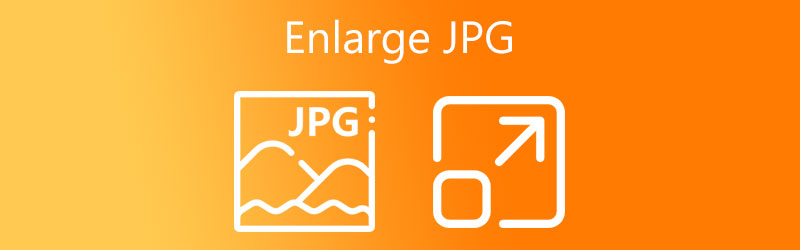
ส่วนที่ 1 วิธีขยายขนาดไฟล์ JPG ออนไลน์
1. Vidmore Free Image Upscaler ออนไลน์
ดังที่กล่าวไว้ข้างต้น การขยายภาพไม่ใช่เรื่องง่ายเพราะจะทำให้ภาพสูญเสียคุณภาพไป โชคดี, Vidmore Free Image Upscaler ออนไลน์ สามารถตอบสนองมาตรฐานของคุณได้ แม้ว่าจะเป็นแอปอินเทอร์เน็ต แต่ก็ทำงานได้อย่างไม่มีที่ติ การขยายรูปภาพนี้จะช่วยให้ผู้ใช้ทำงานได้อย่างมีประสิทธิภาพ และทั้งหมดเป็นเพราะความช่วยเหลือของปัญญาประดิษฐ์ เพราะเมื่อรูปภาพของคุณอยู่ในอินเทอร์เฟซ มันจะปรับปรุงโดยอัตโนมัติ
นอกเหนือจากนั้น Vidmore Free Image Upscaler Online จะช่วยให้คุณเลือกภาพที่ต้องการได้โดยไม่สูญเสียคุณภาพ และสิ่งที่ทำให้ได้เปรียบมากขึ้นก็คือ ฟรี! ดังนั้นคุณจึงมีอิสระในการปรับปรุงภาพของคุณได้อย่างไม่จำกัด!
นอกเหนือจาก JPG แล้ว Vidmore Free Image Upscaler Online ยังสามารถขยายรูปแบบรูปภาพต่างๆ ได้อีกด้วย และคุณรู้อะไรที่น่าประหลาดใจมากกว่ากัน? คุณสามารถขยายภาพได้สำเร็จในสามขั้นตอนง่ายๆ!
ขั้นตอนที่ 1: คุณจะต้องพิมพ์ชื่อโปรแกรม Vidmore Free Image Upscaler Online ลงในแถบค้นหาของอินเทอร์เน็ตเบราว์เซอร์ที่คุณใช้บ่อยที่สุด เมื่อคุณไปถึงที่นั่น ให้มองหาไอคอนที่เขียนว่า อัพโหลดภาพจากนั้นเลือกรูปภาพที่คุณต้องการเพิ่มจากโฟลเดอร์ที่จัดเก็บ
ลองใช้ Image Upscaler ทันที!
- ปรับปรุงคุณภาพของภาพถ่าย
- ขยายภาพเป็น 2X, 4X, 6X, 8X
- คืนค่ารูปภาพเก่า, ไม่เบลอรูปภาพ ฯลฯ

ขั้นตอนที่ 2: หลังจากที่คุณตัดสินใจเลือกรูปภาพที่จะใช้แล้ว คุณจะต้องอดทนรอสักครู่ ในขณะเดียวกัน ปัญญาประดิษฐ์จะประมวลผลภาพ คุณจะสามารถเปรียบเทียบภาพเหมือนก่อนการประมวลผลกับผลลัพธ์หลังจากการประมวลผลเสร็จสิ้น คุณต้องเลือกเพียง กำลังขยาย จนถึงระดับการซูมที่คุณต้องการ
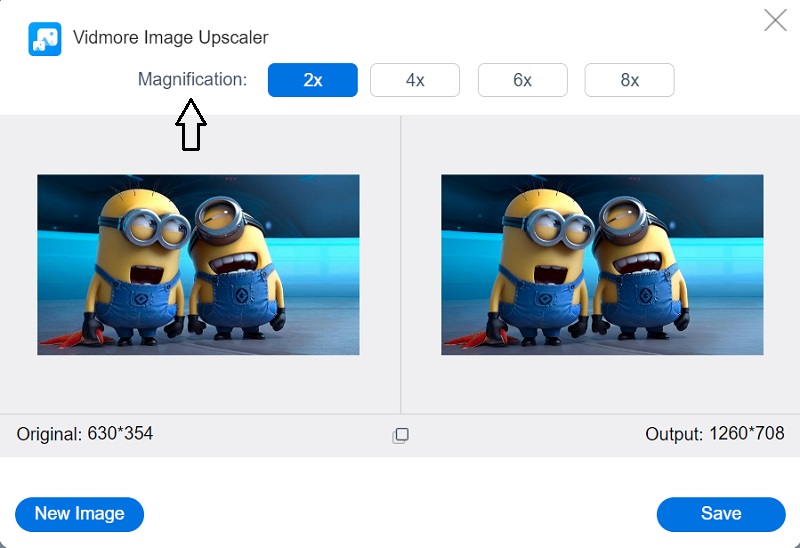
ขั้นตอนที่ 3: คุณควรกด บันทึก เฉพาะในกรณีที่ผลลัพธ์และการขยายรูปภาพของคุณเป็นที่น่าพอใจเท่านั้น และเสร็จแล้ว!
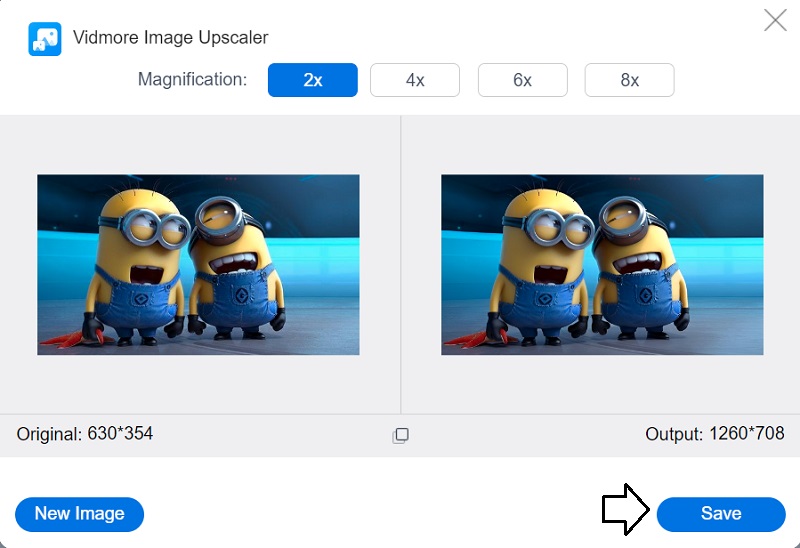
2. ภาพขยาย
แอปพลิเคชั่นบนเว็บอีกตัวหนึ่งที่จะช่วยให้คุณขยายภาพของคุณมีอยู่ที่ PhotoEnlarger.com คุณสามารถเข้าถึงแอปพลิเคชันนี้ได้โดยไปที่เว็บไซต์ของพวกเขา อินเทอร์เฟซผู้ใช้ไม่ซับซ้อนเกินไป นอกจากนี้ ทุกการกระทำทำให้เครื่องมือนำทางตรงไปตรงมาที่สุดเท่าที่จะเป็นไปได้ นอกจากนั้น ยังมีศักยภาพในการปรับปรุงคุณภาพโดยรวมของภาพอีกด้วย นอกจากนั้น ยังสามารถใช้เพื่อปรับปรุงคุณภาพโดยรวมของภาพได้อีกด้วย คำแนะนำในการใช้โปรแกรมเพิ่มประสิทธิภาพรูปภาพให้เกิดประโยชน์สูงสุดจะรวมอยู่ในข้อความต่อไปนี้ ซึ่งจัดรูปแบบเป็นแนวทางที่จำเป็น
ขั้นตอนที่ 1: ตอนนี้คุณควรเปิดเว็บเบราว์เซอร์ของคุณ ค้นหา PhotoEnlarger.com โดยใช้แถบค้นหา จากนั้นคลิกลิงก์แรกที่กะพริบ หลังจากนั้น ไปที่รูปภาพที่คุณต้องการแก้ไขโดยแตะที่ เรียกดู และเลือกรูปภาพจากเมนู
ขั้นตอนที่ 2: หากภาพแสดงบนหน้าจอของคุณแล้ว คุณจะสามารถเข้าถึงตัวเลื่อนที่อ่านว่า เลือกปัจจัยการขยาย. หากคุณต้องการให้รูปภาพมีขนาดเพิ่มขึ้น ให้เลื่อนสวิตช์ไปทางขวาจนกว่าจะถึงขนาดที่ต้องการ จะช่วยให้ขยายภาพได้
ขั้นตอนที่ 3: คุณยังสามารถระบุความสูงและขนาดของวัตถุได้ด้วยตนเอง คุณสามารถทำได้ด้วยวิธีเดียวกัน หลังจากปรับสัดส่วนได้ตามใจชอบแล้ว คุณสามารถเลือก ขยาย ตัวเลือกจากเมนู
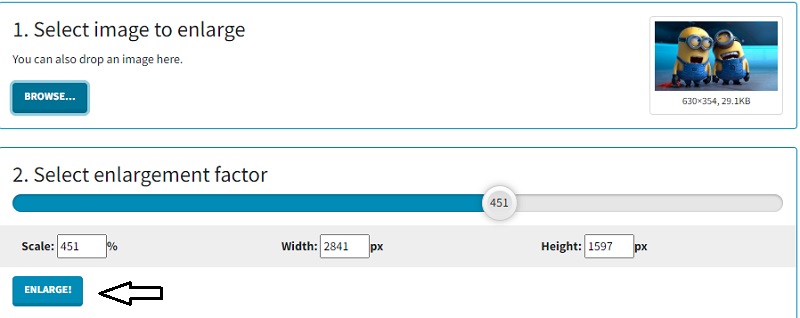
3. PixCut
ความละเอียดของภาพเพิ่มขึ้นได้ด้วยการใช้โปรแกรมที่เรียกว่า PixCut ซึ่งเป็นเว็บแอปพลิเคชัน คุณสามารถหา PixCut ได้ทางออนไลน์เพราะขับเคลื่อนโดยความก้าวหน้าล่าสุดในเทคโนโลยีปัญญาประดิษฐ์ สามารถขยายภาพได้โดยอัตโนมัติ โดยไม่คำนึงถึงประเภทของภาพที่ใช้ คุณสามารถใช้ฟังก์ชันนี้โดยไม่คำนึงถึงประเภทการถ่ายหรือรูปแบบภาพ
ขั้นตอนที่ 1: หลังจากนำทางไปยังเว็บไซต์ PixCut คุณจะต้องคลิก อัพโหลดภาพ ไอคอนเพื่ออัปโหลดรูปภาพที่คุณต้องการแก้ไข
ขั้นตอนที่ 2: เมื่อเสร็จแล้วจะแสดงภาพต้นฉบับและเวอร์ชันขยายบนหน้าจอพร้อมกัน
ขั้นตอนที่ 3: คุณมีอิสระที่จะไปยังขั้นตอนถัดไป: เลือกปุ่มที่มีข้อความ ดาวน์โหลดโดยไม่มีลายน้ำ. ในทางกลับกัน ในการติดตั้งโดยไม่มีลายน้ำที่มองเห็นได้ คุณจะต้องมีเครดิตคงเหลือที่สูงกว่าที่คุณมีในปัจจุบัน
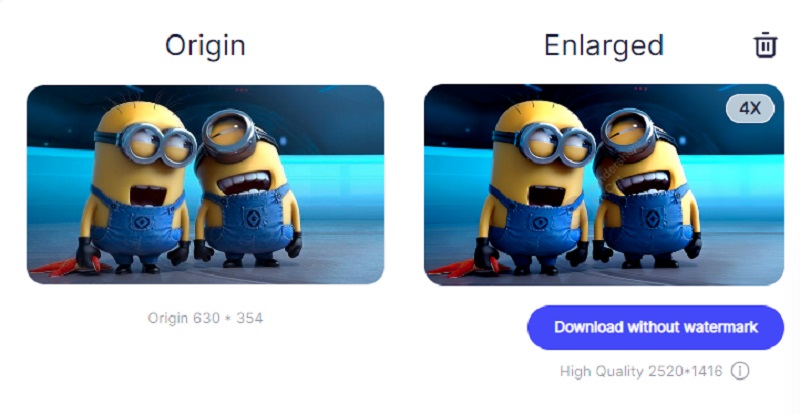
4. ตัวขยายภาพ AI
คุณยังสามารถใช้ AI Image Enlarger ซึ่งเป็นเครื่องมือออนไลน์อีกตัวหนึ่งเพื่อขยายภาพ JPG ของคุณ เป็นซอฟต์แวร์ชิ้นหนึ่งที่มีเทคโนโลยีลดเสียงรบกวนจากปัญญาประดิษฐ์ นอกจากนั้น มันมีเครื่องมือปัญญาประดิษฐ์ที่สามารถเปลี่ยนภาพบุคคลและภาพใบหน้าของคุณให้เป็นสไตล์แอนิเมชั่นในขณะที่คุณออนไลน์
AI Image Enlarger ปรับปรุงความละเอียดและขนาดภาพโดยไม่ทำให้คุณภาพของภาพลดลง ปรับปรุงคุณภาพของภาพโดยลดปริมาณสัญญาณรบกวนและทำให้ภาพคมชัดขึ้น ด้วยความช่วยเหลือของโปรแกรมนี้ คุณไม่เพียงแต่สามารถถ่ายภาพที่สะดุดตาได้เท่านั้น แต่คุณยังสามารถขยายภาพที่มีอยู่ได้อีกด้วย และสุดท้ายนี้ทำให้ผู้ใช้สามารถปรับปรุงคุณภาพโดยรวมของภาพถ่ายได้ คุณจะพบรายการขั้นตอนที่ต้องดำเนินการด้านล่างเพื่อใช้อ้างอิง
ขั้นตอนที่ 1: คุณจะต้องใช้ AI Image Enlarger ซึ่งอาจพบได้ในเบราว์เซอร์ใดก็ตามที่คุณมักจะใช้ หลังจากนั้นให้เลือกตัวเลือกที่มีข้อความ เลือกรูปภาพ. หลังจากที่คุณเลือกปุ่มนั้นแล้ว คุณจะเห็นว่าคุณต้องลงทะเบียนและตรวจสอบที่อยู่อีเมลของคุณก่อนดำเนินการต่อ
ขั้นตอนที่ 2: เมื่อคุณทำการยืนยันทั้งหมดเสร็จแล้ว คุณสามารถเพิ่มรูปภาพของคุณได้ คุณควรสังเกตเห็นลูกศรชี้ลงข้างรูปภาพ หากคุณยังไม่พอใจกับการเพิ่มขนาด คุณสามารถเลือกการเปลี่ยนแปลงได้โดยคลิกลูกศรในเมนูดรอปดาวน์
ขั้นตอนที่ 3: คลิก เริ่ม หากคุณพอใจกับการเปลี่ยนแปลงที่คุณทำกับรูปภาพ จากนั้นรอให้บันทึกรูปภาพลงในอุปกรณ์ของคุณ เพื่อให้คุณสามารถเข้าถึงได้ในภายหลัง
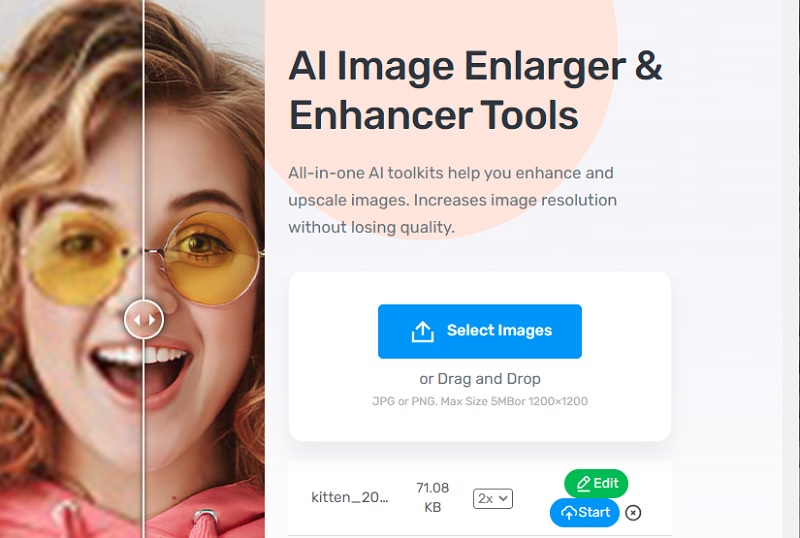
ส่วนที่ 2 คำถามที่พบบ่อยเกี่ยวกับการขยายไฟล์ JPG
KB น้อยกว่า MB หรือไม่?
เมื่อพูดถึงขนาดของไฟล์ดิจิทัล KB และ MB เป็นหน่วยวัดมาตรฐานทั้งคู่ หนึ่งกิโลไบต์เท่ากับหนึ่งพันไบต์ ในเวลาเดียวกัน หนึ่งเมกะไบต์เป็นหน่วยไบต์หลายหน่วยสำหรับข้อมูลดิจิทัลที่มีเมกะคำนำหน้า หนึ่งเมกะไบต์เท่ากับหนึ่งพันไบต์
ขนาดไฟล์ JPG ที่เหมาะสมคืออะไร?
ขนาดที่แนะนำสำหรับภาพถ่ายแบบเต็มความกว้างคือ สูง 2400 พิกเซล x กว้าง 1600 พิกเซล จะช่วยให้มั่นใจได้ว่าอุปกรณ์เหล่านั้นจะดูดีไม่ว่าจะเล็กหรือใหญ่ก็ตาม สิ่งสำคัญคือต้องจำไว้ว่าอุปกรณ์ต่างๆ มีอัตราส่วนกว้างยาวต่างกัน เป็นไปได้ว่ารูปภาพของคุณจะถูกครอบตัดเมื่อดูบนอินเทอร์เน็ต
เหตุใดไฟล์ JPEG หลายขนาดจึงมีอยู่
JPEG บีบอัดรูปภาพโดยลดจำนวนรายละเอียดที่มีอยู่เพื่อลดประเภทรายละเอียดที่มนุษย์มองเห็นได้น้อยที่สุด การสูญเสียรายละเอียดอาจไม่สามารถมองเห็นได้ แม้ว่าการตั้งค่าคุณภาพจะเพิ่มขึ้นเป็นระดับที่ทำให้ไฟล์มีขนาดใหญ่ขึ้น
บทสรุป
ตอนนี้เป็นเวลาที่จะให้ความรู้ตัวเองอย่างน้อยสี่วิธีที่แตกต่างกันของ วิธีขยายภาพ JPG. เป็นไปไม่ได้ที่จะปฏิเสธว่าโปรแกรมแก้ไขภาพในตัวเป็นวิธีที่ตรงไปตรงมาสำหรับการทำงานให้เสร็จสิ้น ในทางกลับกัน คุณภาพงานพิมพ์ออกมาไม่น่าประทับใจ ในทางกลับกัน Vidmore Free Image Upscaler Online มีศักยภาพในการผลิตผลิตภัณฑ์ขั้นสุดท้ายที่มีคุณภาพสูงสุด



